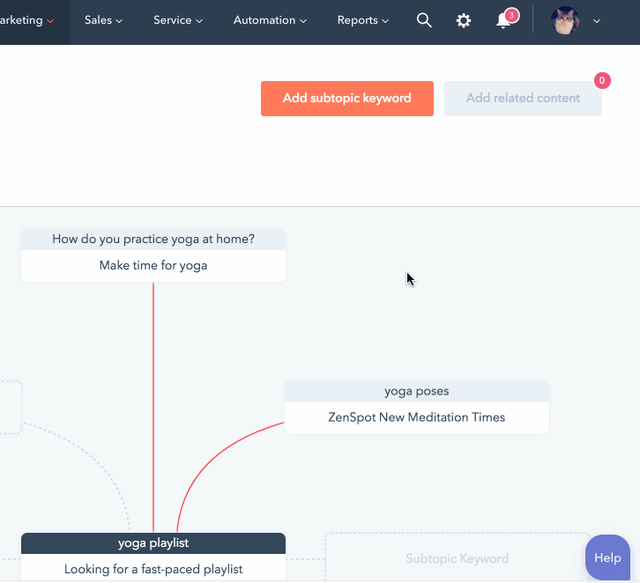SEO戦略のトピックを作成する
更新日時 2024年 4月 2日
以下の 製品でご利用いただけます(別途記載されている場合を除きます)。
|
|
|
|
HubSpotのSEOツールを使えば、会社の専門分野に基づいたトピックやサブトピックキーワードを調べて整理することができます。これらのトピックは、ブログやウェブサイトで作成するすべてのコンテンツの基礎となります。トピックとサブトピックによって構造化されたコンテンツを作成するなら、それは検索エンジンがウェブサイトの内容を認識するのに役立ちます。長期的に見れば、この戦略は検索結果におけるコンテンツのパフォーマンスを向上させる。
注: HubSpotでトピッククラスターを作成しても、ウェブサイトのSEOには直接影響しません。
トピックベースのコンテンツを理解する
明確に定義されたトピックやサブトピックに基づいてコンテンツを作成するなら、Googleなどの検索エンジンによるインデックス作成の正確度が向上します。検索エンジンは、コンテンツ、タイトル、メタ説明、ハイパーリンクなどの中にあるキーワード語句を分析します。SEOの仕組みや、HubSpotアカウントでアクセスできるSEOツールのその他の詳細については、をご覧ください。
オンラインコンテンツの構造を定義するには、会社の専門分野を要約するものとなる少数の主要トピックを特定します。コンテンツの構造化方法を定義するため、各トピックに次の項目を含めます。
- ピラーページメイントピックをウェブサイトに1つ掲載する。
- ピラーページ上に、特定のサブトピックキーワードに関して書かれたページやブログ記事へのリンク。サブトピックキーワードのコンテンツには、ピラーページへのリンクも含めてください。
- このようなページ間の内部リンクは、検索エンジンがあなたのウェブサイトが何について書かれているのか、そしてそれぞれのユニークなページの重要性を理解するのに役立ちます。
トピックのピラーページとサブトピックコンテンツは、HubSpotでホスティングしているページやブログ記事、またはHubSpot以外でホスティングしているページのURLを使用できます。
最初のトピックを追加する
最初のトピックを作成する準備ができたら、SEOツールで作成できます。関連トピックの選択についての詳細をご確認ください。
- HubSpotアカウントにて、[コンテンツ]>[SEO(検索エンジン最適化)]の順に進みます。
- トピックタブをクリックします。
- クリック研究トピック
- I n [トピックの入力]ボックスに、トピックを入力します。

- 右下の「Doone」をクリックする。
新規トピックを作成する
最初のトピックの後に作成するトピックについては、トピックの作成を完了する前に、トピックフレーズの人気度を確認したり、Google検索結果でそのフレーズランキング入りするのがどの程度難しいかを確認したりできます。
-
HubSpotアカウントにて、[コンテンツ]>[SEO(検索エンジン最適化)]の順に進みます。
- [トピック]タブをクリックします。
-
右上で、トピックの追加をクリックします。
-
テキストフィールドにトピックを入力し、このトピックのSEO測定指標を分析するため、[追加]をクリックします。
- トピックのデータを調査したら、書き込むトピックの横にあるラジオボタンを選択します。左下の[トピックを作成]をクリックします。
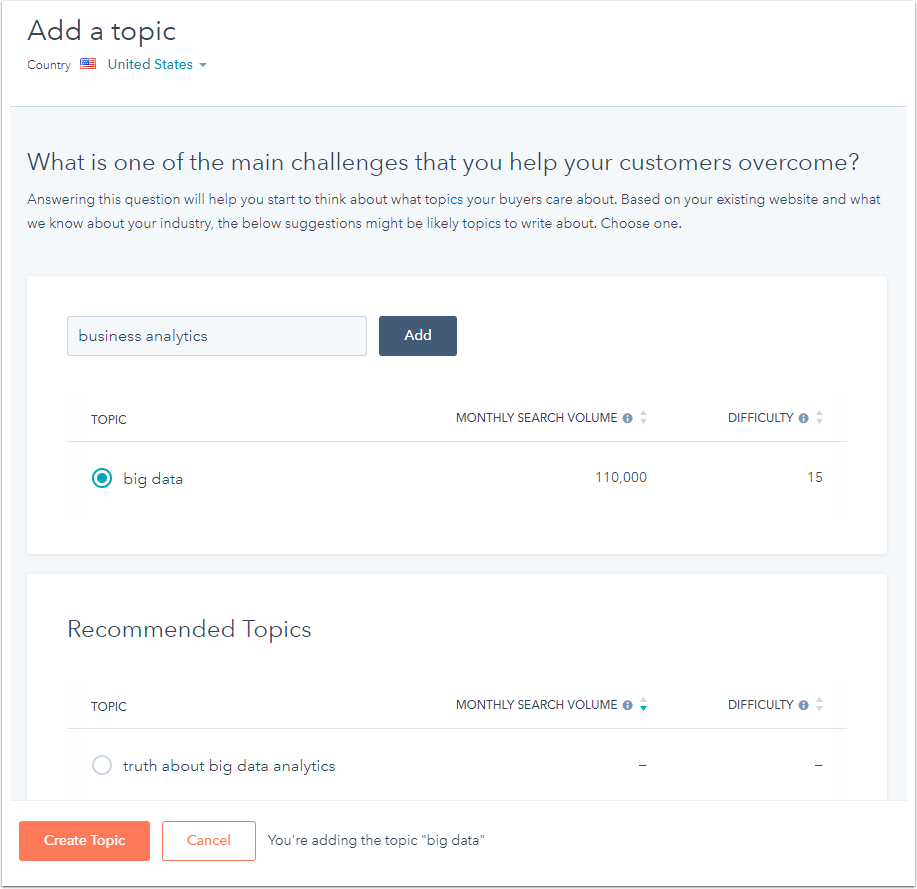
トピックコンテンツを添付する
トピックを作成したら、ピラーページを添付することができます。これは、トピックを深くカバーする包括的なリソースページです。このページは、サブトピックキーワードをサポートするための高品質なコンテンツにリンクします。
- HubSpotアカウントにて、[コンテンツ]>[SEO(検索エンジン最適化)]の順に進みます。
- [トピック]タブをクリックします。
- トピックの名前をクリックします。
- トピックの中央にある[コンテンツURLを添付]をクリックします。
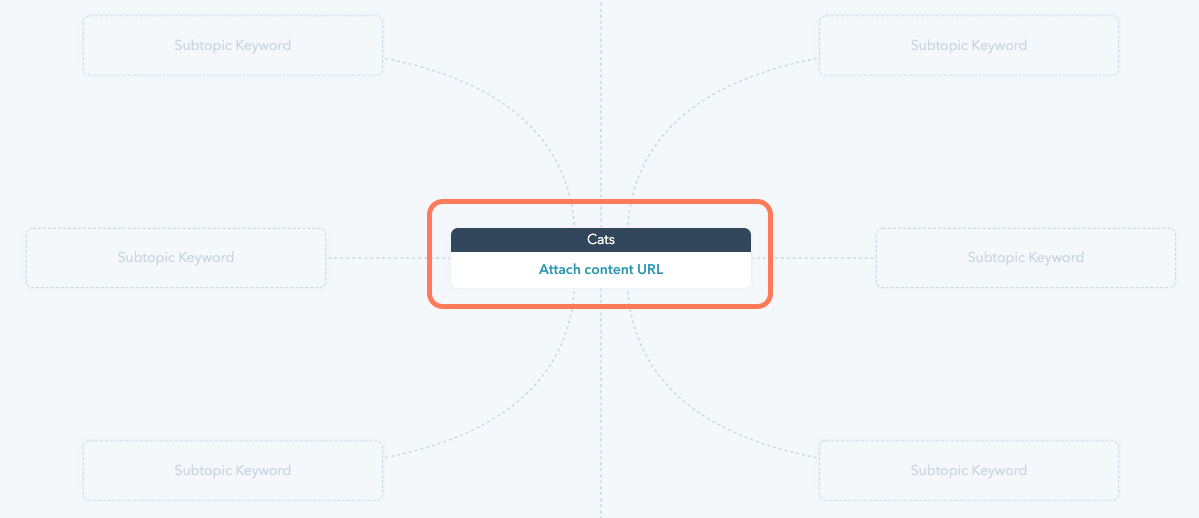
- 右側のパネルで、ピラーページのコンテンツを添付します。
- 既存のHubSpotブログ記事、ランディングページまたはウェブサイトページを添付するには、次の手順を実行します。
- 名前またはURL別にページまたはブログ記事を検索するには、ピラーページの検索バーを使用します。
- 検索結果に表示されるコンテンツをクリックします。
- 外部リソースにリンクするには、次の手順を実行します。
- [外部URLを追加]をクリックします。
- 外部ページまたはブログ記事のURLを入力し、[保存]をクリックします。SEOツールは、外部リンクを約20秒で検証します。
- トピックの柱となるページの新規ページまたはブログ記事を作成する:
- Create a postをクリックする。
- コンテンツタイプドロップダウンメニューをクリックして、コンテンツタイプ:ブログ記事/ランディングページ/ウェブサイトページを選択します。
- 新しいページや記事のタイトルを入力し、新規作成をクリックして、新しい下書きコンテンツを添付します。
- トピックに関連するフレーズを含む既存のコンテンツを添付するには、[推奨されるコンテンツ]セクションでコンテンツの一部をクリックします。
- 既存のHubSpotブログ記事、ランディングページまたはウェブサイトページを添付するには、次の手順を実行します。
- ピラーページを選択し、保存をクリックする。
サブトピックキーワードを追加し、サポートコンテンツですか?
トピックにピラーページを添付したら、サブトピックキーワードに基づいてサポートコンテンツを添付する。サブトピックコンテンツには、トピックのピラーページにリンク先を設定し、トピックとサブトピックキーワードの検索結果におけるウェブサイトのオーソリティを確立する。
注:
- 各トピックには最大10件のサブトピックキーワードがあります。
- 20件のサブトピックキーワードを追加したら、[コンテンツパフォーマンス]ビューに新しいサブトピックキーワードを追加する必要があります。
- HubSpotでホスティングされているコンテンツからピラーページへの内部リンクはすぐには検証されません。内部リンクのチェックは、後でSEOツールや、コンテンツエディターの最適化パネルで行うことができる。
サポートコンテンツを追加するには、次の手順を実行します。
- 右上の[サブトピックキーワードを追加]をクリックします。
- 右側のパネルで、サブトピックキーワードを入力し、[サブトピックキーワードを調査]をクリックします。サブトピックキーワードの平均月間検索の指標が表示され、類似したサブトピックキーワードの一覧が表示されます。
- サブトピックキーワードを選択し、保存をクリックします。
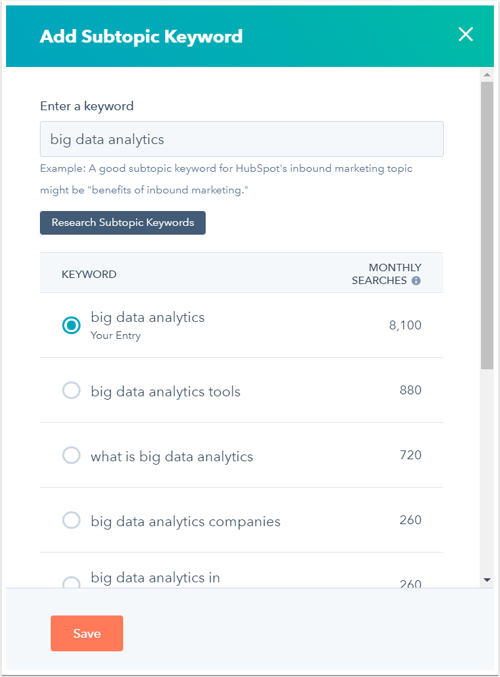
- このサブトピックにコンテンツを添付するように指示されます。
- 右側のパネルに、サポートコンテンツですか?
- 既存のHubSpotブログ記事、ランディングページまたはウェブサイトページを添付するには、次の手順を実行します。
- サブトピックコンテンツ検索バーを使用して、名前またはURL別にページまたはブログ記事を検索します。
- 検索結果に表示されるコンテンツをクリックします。
- 外部リソースにリンクするには、次の手順を実行します。
- [外部URLを追加]をクリックします。
- 外部ページまたはブログ記事のURLを入力し、[保存]をクリックします。SEOツールは、外部リンクを約20秒で検証します。
- このサブトピックキーワードの新規ページまたはブログ記事を作成する:
- Create a postをクリックする。
- コンテンツタイプドロップダウンメニューをクリックして、コンテンツタイプ:ブログ記事/ランディングページ/ウェブサイトページを選択します。
- 新しいページや記事のタイトルを入力し、新規作成をクリックして、新しい下書きコンテンツを添付します。
- サブトピックキーワードに関連するフレーズを含む既存のコンテンツを添付するには、[推奨されるコンテンツ]セクションでコンテンツの一部をクリックします。
- 既存のHubSpotブログ記事、ランディングページまたはウェブサイトページを添付するには、次の手順を実行します。
注:、各トピックまたはサブトピックキーワードに添付できるコンテンツは1つだけです。同じサブトピックキーワードに対応するページが2つある場合、その両方とも検索結果の順位が低下することになります。最良の結果を得るには、似たようなコンテンツを組み合わせる、または、重複するページの1つについて書く独自のサブトピックキーワードを定義します。
コンテンツパフォーマンスタブで新規サブトピックキーワードを追加するには、次の手順に従います:
- 「コンテンツのパフォーマンス」タブをクリックします。
- 右上の[サブトピックキーワードを追加]をクリックします。
サブトピックキーワードコンテンツの編集
添付したサブトピックコンテンツを編集するには:
- SEOツールのサブトピックキーワードをクリックする。
- サブトピックコンテンツの右上にある[添付されたコンテンツを削除]をクリックします。
- 添付する新しいコンテンツを選択します。
- 右上の[X]をクリックします。
サブトピックキーワードを削除するには次の手順を実行します。
- サブトピックキーワードをクリックして[サブトピックを管理]パネルを開きます。
- 右下の[削除]をクリックします。